實用照片掃描App---PhotoScan
相信很多人都有一些以前科技還沒現在那麼發達時拍的的實體照片,但是每次想到時一定要把相簿之類的找出來才能看,難免覺得有些可惜。
Google在這方面就有推出一個很實用而且介面簡單易上手的App---PhotoScan。可以把實體照片轉化為數位檔案並儲存在你的行動裝置裡面,而且還可以消除照片在用相機拍攝時所產生的反光/炫光。
不過比較可惜的一段是Google只有針對Android單平臺設計...
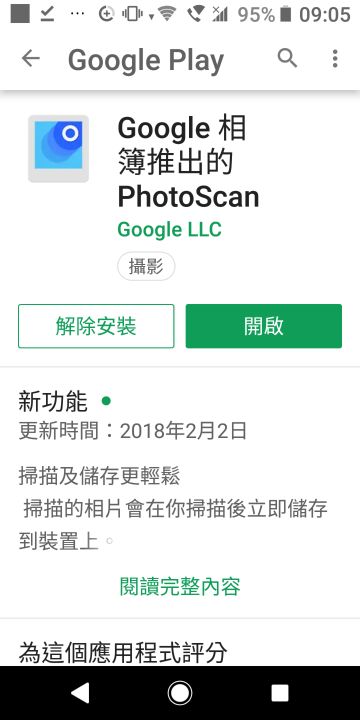
如同前面所提,這個App的介面非常簡潔。一打開就會知道那種
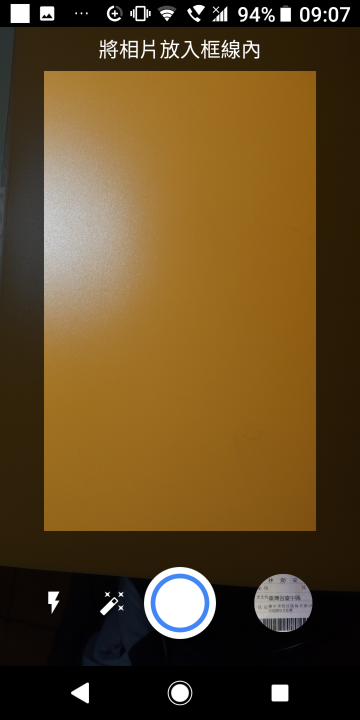
快門鍵的左邊當然就是要不要閃光燈和消除炫光的選項。如果開啟消除炫光拍攝的時間相對會比較久一點,在運算過後會要你往四個端點移動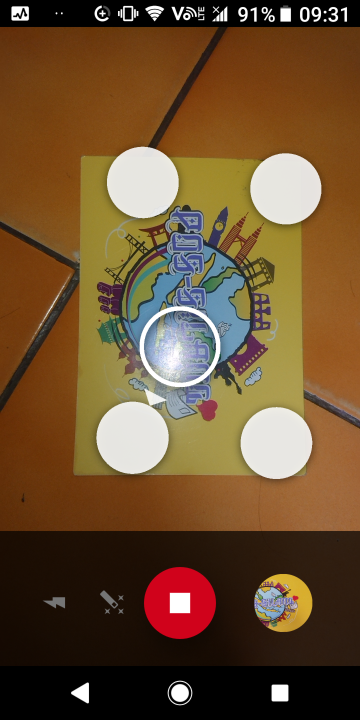
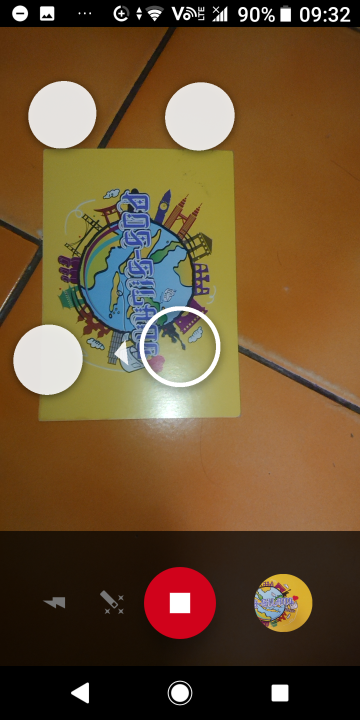 快門鍵的右邊是檢視按鈕,點進去你掃描的圖片過後可以做一些修改
快門鍵的右邊是檢視按鈕,點進去你掃描的圖片過後可以做一些修改

這邊順帶一提中間的調整邊角是如果它切掉太多或太少時,可以自己手動做調整的選項

因為這個App真的太簡單了介紹就只有這麼一點XDD,對了其實它也可以用在當你要上傳身分證件類的圖像時的時侯..(其實我下載之後第一次打開就是用那個功能XDD)
希望大家喜歡我的分享,如果有什麼意見也歡迎在下面一起討論喔!
Google在這方面就有推出一個很實用而且介面簡單易上手的App---PhotoScan。可以把實體照片轉化為數位檔案並儲存在你的行動裝置裡面,而且還可以消除照片在用相機拍攝時所產生的反光/炫光。
不過比較可惜的一段是Google只有針對Android單平臺設計...
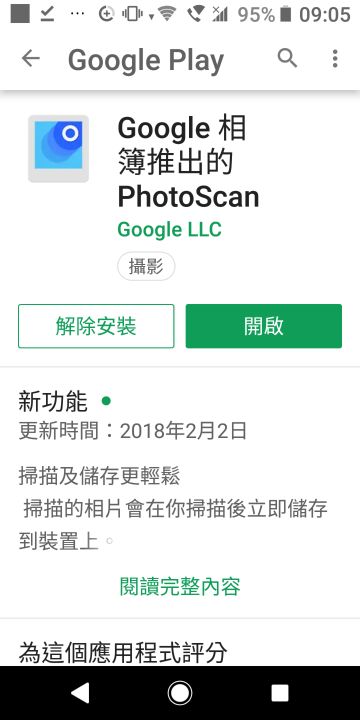
如同前面所提,這個App的介面非常簡潔。一打開就會知道那種
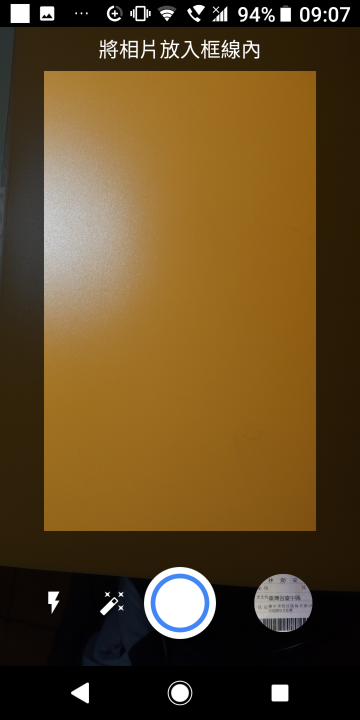
快門鍵的左邊當然就是要不要閃光燈和消除炫光的選項。如果開啟消除炫光拍攝的時間相對會比較久一點,在運算過後會要你往四個端點移動
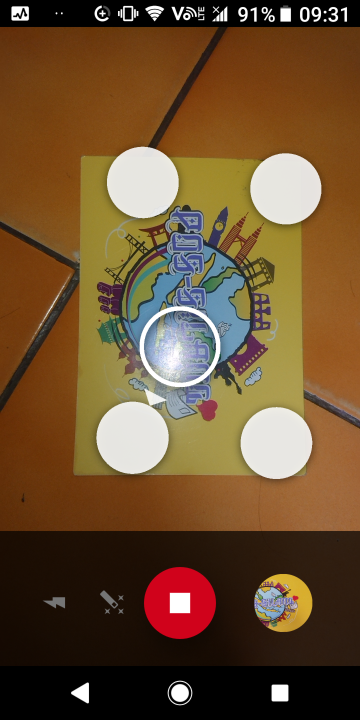
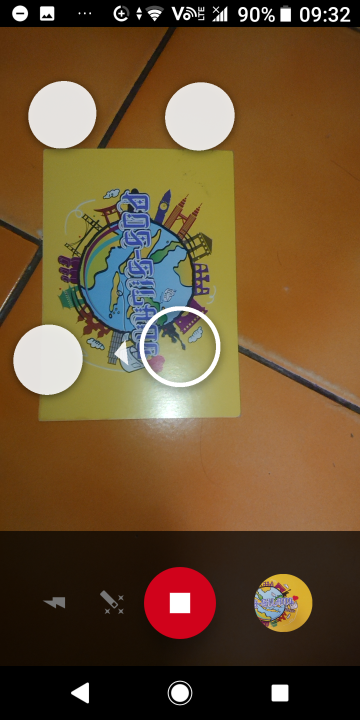 快門鍵的右邊是檢視按鈕,點進去你掃描的圖片過後可以做一些修改
快門鍵的右邊是檢視按鈕,點進去你掃描的圖片過後可以做一些修改
這邊順帶一提中間的調整邊角是如果它切掉太多或太少時,可以自己手動做調整的選項

因為這個App真的太簡單了介紹就只有這麼一點XDD,對了其實它也可以用在當你要上傳身分證件類的圖像時的時侯..(其實我下載之後第一次打開就是用那個功能XDD)
希望大家喜歡我的分享,如果有什麼意見也歡迎在下面一起討論喔!
廣告

網友評論 0 回覆本文